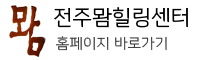windowsXP를 다시 깔고 확인할 옵션들
2013.06.29 07:33
1.
백업프로그램 Acronis True Image Home 11.
Restore 불안.
2.
윈도를 설치하고 인터넷이며 파일관리며 등에서 각종 옵션도 항상 새로 설정해 주어야 컴을 원활히 사용할 수 있게 돤다.
그런 옵션들.
요즘은 윈도즈 무설치판이 만들어져 모든 귀찮은 옵션들을 정리해준다. 그러나 무설치판들이 만든이의 취향대로라서 . . .
2-1 브라우저-도구-인터넷옵션-일반-'검색기록'의 '설정'탭 실행
옛 인터넷주소를 입력했을 때 바뀐 새 주소로 연결해주는 옵션. [페이지를열때마다]에 체크. e-Station입력에 T-World로 연결.
2-2
2-3
작업표시줄에 뜨는 풍선도움말 죽이기:
레지스트리편집기로
HKEY_CURRENT_USER/Software/Microsoft/Windows/CurrentVersion/Explorer/Advanced
에 들어가
Advanced 키에서 마우스 오른쪽 버튼을 클릭, 바로가는 메뉴에서 새로만들기 - DWORD 값을 선택.
그 이름(DWORD)을 EnableBalloonTips라 고치고
이를 더블클릭하여
단위: 16진수, 값데이터: 0을 입력.
편집기에서 빠져나옴
--
사용자의 컴퓨터가 위험에 노출되어 있습니다’ 라는 풍선도움말만 안 나오게 하기
제어판 > 관리 도구 > 서비스 목록에서 Security Center 항목의 시작 유형을 '사용안함'으로 변경시킬 것.
--
탐색기의 폴더나 파일에 마우스가 닿을 때 풍선도움말이 뜨는데
이 도움말 풍선이 글자를 가려 걸리적거린다면
폴더옵션의 [보기]-[폴더및바탕화면항목에팝업설명표시]의 체크를 해제한다. (위 2-2 참고)
2-4
2-5
파일 삭제시 휴지통에 들어가지 않을 경우 [휴지통]오른 마우스클릭-[속성]-[일반설정]-[파일을 휴지통에 버리지 않고 삭제명령시 즉시 제거]에 체크 지움.
2-6 웹페이지 글꼴을 내 컴퓨터의 글꼴로 적용하여 보기: 인터넷옵션-'글꼴'탭에서 지정.
3.
바탕화면에서 [오른마우스클릭-속성](또는 제어판-디스플레이)에서 보는 [디스플레이등록정보]의 탭을 숨기거나 보이게 하기
바탕화면에서 [오른마우스클릭-속성](또는 제어판-디스플레이)에서 보는 [디스플레이등록정보]의 탭을 숨기거나 보이게 하기
[시작]-[실행]-gpedit.msc 입력하여
[로컬컴퓨터정책]-[사용자구성]--[관리템플릿]-[제어판]-[디스플레이]에서
-[바탕화면탭숨기기]/[화면보호기]/[화면배색]/[테마] 등의 사용 또는 사용안함 선택
-[바탕화면탭숨기기]/[화면보호기]/[화면배색]/[테마] 등의 사용 또는 사용안함 선택
4.
인터넷 시작페이지 잠그기
시작 -> 실행 -> regedit
HKEY_LOCAL_MACHINE/Software/Microsoft/InternetExplorer/Main 에서
Start_Page 의 값을 먼저 내가 원하는 시작페이지주소로 변경시킴.
Start_Page 의 값을 먼저 내가 원하는 시작페이지주소로 변경시킴.
그 다음 Main 키에서 오른쪽마우스 클릭 "사용 권한(P)" 선택.
내 계정을 선택(현재 바탕화면의 my documents(내문서)가 들어 있는 폴더이름) 후 밑에 "고급" 누르고 "편집" 누르고. "값 설정" 을 "거부" 에 체크.
바로 이어
HKEY_CURRENT_USER 에서 위의 1 단계와 똑같은 경로, 같은 방법으로 Start_Page 값을 원하는 시작페이지로 설정해 놓고
다시 Main 에서 사용권한의 값 설정을 거부로 함.
주의: 이렇게 설정을 해버린 후에는 인터넷화면크기가 고정되어 열린다는 점, 탐색기의 도구-상태표시줄 설정이 무시되어 열리지 않는다는 점, 인터넷 고급옵션의 '배경색및이미지인쇄'에 체크를 해도 무시된다는 점 등을 유의할 것이다.
5.
네트워크카드의 IRQ에 일정한 메모리 값을 강제 할당하여 인터넷 전송속도 높이기. (기대효과:10-20% / 부작용: 없음 )
System.ini 파일의 [386Enh] 아래에 Irqn=4096 이라 입력, 저장 후 재부팅.
☞n은 네트웍 카드의 인터럽트요청(IRQ)번호로서
제어판/시스템/하드웨어/장치관리자/네트워크어댑터에서 연결중인 렌카드를 골라 그 리소스탭에서의 Irq의 번호를 찾음..
System.ini 파일은 시작/실행에서 sysedit 를 입력하면 됨.
system.ini의 [386Enh] 항목에 예컨대 다음과 같이 입력 (내 IRQ가 17이라면)
[386Enh]
Irq17=4096
. . .
. . .
6. 오류보고메세지 안 뜨게 하기
1. 내컴퓨터-속성-고급-오류보고-오류보고사용안함에 체크.
2. 시작및복구 탭의 설정-시스템오류탭의 모든 체크표시 지움
7. 내컴에서 방화벽 끄기
'내네트워크환경'에서 오른쪽마우스클릭.'속성'을 클릭하여 '로컬영역연결'에서 오른쪽마우스클릭. 속성-'고급'탭을 클릭, 여기에서 설정.
8. 바탕화면에 아이콘 깔리지 않게 하기
인터넷옵션 → 보안에서 ‘사용자지정수준’을 누른다. '기타'-‘바탕화면항목설치’를 ‘설치 안함’으로 해 본다.
8-2. 보안경고창 안 뜨게 하기
시작줄의 오른쪽에 있는 보안경고 아이콘을 클릭하여 창의 왼쪽편 리소스항목 제일 하단에 있는 '보안센터에서사용자에게알림을보내는방법을변경'을 클릭하여 알림설정 항목의 모든 체크를 해제한다.
또는 내컴퓨터 속성창(또는 제어판-관리도구)에서 서비스및응용프로그램 클릭-서비스클릭. Security Center항목의 시작유형을 사용안함으로 해둔다.(Security Center더블클릭. 시작유형;사용안함. 서비스상태: 중지)
9. ctfmon.exe 제거하기
시작프로그램의 ctfmon.exe는 MS오피스 문자입력기의 일종. 시작프로그램에서 삭제하더라도 프로세스에서 계속 상주한다. 이 경우는 다음과 같이 추가로 삭제. 제어판 -> 국가및언어옵션 대화창의 '언어'탭의 '자세히' -> 텍스트서비스및입력언어 대화창의 '고급'탭에서 '시스템구성'란의 '고급텍스트서비스사용안함'에 체크하여 고급텍스트서비스를 끄면 ctfmon.exe는 사라진다.
익스플로러에서 한글 입력이 불완전하다면 이 고급텍스트서비스를 사용하지 않도록 한다.
10. 필요없는 윈도우 서비스들
상시 운용되도록 쓸데없이 메모리를 차지하고 있는 윈도우 서비스들. 이러한 프로세스들은 시스템 점유율이 낮을지 몰라도 체감속도에 악영향을 준다.
(실행에서 services.msc) 제어판=>관리도구=>서비스
서비스 시작유형을 다음과 같이 변경해준다. 이미 내 컴퓨터에서 '사용안함' 설정으로 되어 있는 서비스들은 빠져 있을 수 있다.
1. .NET Runtime Optimization Service
설명: .Net Runtime 보안패치이다. 윈도우 시작시 ngen.exe로 실행된다. 상주 시스템 프로세스인 mscorsvw.exe로 존재한다. 개발자가 아닌 일반윈도우사용자들에겐 필요가 없는 서비스이다.
초기: 자동 => 사용자 변경가능: 사용안합
2. Automatic Update(or 자동 업데이트)
설명: Windows 업데이트를 다운로드하고 설치하도록 설정한다. 개인적으로는 자동 업데이트는 사용하지 않기를 권한다. 평소에 PC 부하에 가장 큰 원인이 된다. 특히, 윈도우 시작시 딜레이의 원인이 되기도 한다. 자동 업데이트는 사용 안 함으로 설정하고 한달에 한 번은 마이크로소프트 업데이트 사이트를 방문해서 수동 업데이트 하기를 바란다. 마이크로소프트는 매달 10일 전후로 업데이트 파일을 내놓는다.
1. .NET Runtime Optimization Service
설명: .Net Runtime 보안패치이다. 윈도우 시작시 ngen.exe로 실행된다. 상주 시스템 프로세스인 mscorsvw.exe로 존재한다. 개발자가 아닌 일반윈도우사용자들에겐 필요가 없는 서비스이다.
초기: 자동 => 사용자 변경가능: 사용안합
2. Automatic Update(or 자동 업데이트)
설명: Windows 업데이트를 다운로드하고 설치하도록 설정한다. 개인적으로는 자동 업데이트는 사용하지 않기를 권한다. 평소에 PC 부하에 가장 큰 원인이 된다. 특히, 윈도우 시작시 딜레이의 원인이 되기도 한다. 자동 업데이트는 사용 안 함으로 설정하고 한달에 한 번은 마이크로소프트 업데이트 사이트를 방문해서 수동 업데이트 하기를 바란다. 마이크로소프트는 매달 10일 전후로 업데이트 파일을 내놓는다.
초기: 자동 => 사용자 변경가능: 1. 사용안함, 2. 수동(서비스상태: 중지됨)
특히 sp3설치 후엔 빈번한 업데이트와 재부팅까지를 계속 요구하므로 이를 죽이고 싶다면 이 서비스를 사용안함으로 하고, 내컴퓨터-속성-자동업데이트-'자동업데이트를사용하지않습니다'에도 체크한다.
3. Background Intelligent Transfer Service
설명: 다른 작업하면서 클라이언트 및 서버 사이에 데이터를 전송한다. 일반사용자들에게 거의 사용되지 않는 기능이다. 단지, 사용불가능하게 되면 Windows 업데이트가 되지 않는다.
초기: 수동 => 사용자 변경가능: 1. 수동(서비스상태: 중지됨), 2. 사용안함
4. DNS Client - 자동 => 사용안함
설명: 이 컴퓨터에 대한 도메인 이름 시스템(DNS) 이름을 확인하고 캐시에 보관한다. IPSEC을 사용하는 경우 필요하다.
초기: 자동 => 사용자 변경가능: 1. 사용안함, 2. 수동(서비스상태: 중지됨)
5. Error Reporting Service
설명: 비표준 환경에서 실행하는 서비스와 응용 프로그램의 오류를 보고한다.
초기: 자동 => 사용자 변경가능: 1. 사용안함
6. Fast User Switching Compatibility
설명: 다중 사용자 환경에서 사용자 및 응용프로그램을 관리한다. 한 시스템에 여러 명의 사용자 ID로 나눠 사용하지 않는다면 필요없다.
초기: 수동 => 사용자 변경가능: 1. 사용안함
7. Help and Support
설명: 이 컴퓨터에서 도움말 및 지원센터를 실행한다. 사용안함으로 설정하더라도 사용하게 되면 다시 자동으로 설정된다.
초기: 자동 => 사용자 변경가능: 1. 수동(서비스상태: 중지됨)
8. IMAPI CD-Burning COM Service
설명: CD굽기를 관리한다. Nero 등의 프로그램으로 CD를 굽는다면 필요하지 않는다.
초기: 수동 => 사용자 변경가능: 1. 사용안함, 2. 수동(서비스상태: 중지됨)
9. NetMeeting Remote Desktop Sharing
설명: 허용된 사람이 NetMeeting을 사용하여 이 컴퓨터를 원격으로 액세스할 수 있게 한다. 보안에 신경쓴다면 사용하지 않는 편이 좋다.
초기: 수동 => 사용자 변경가능: 1. 사용안함, 2. 수동(서비스상태: 중지됨)
10. Protected Storage
설명:개인키같은 중요한 데이터에게 보호된 저장소를 제공, 권한없는 서비스나 프로세스 또는 사용자가 액세스할 수 없게 한다. 암호나 웹사이트 자동완성 등의 정보를 저장하는데 사용된다. 보안상 사용안함으로 설정하는 편이 좋다.
초기: 자동 => 사용자 변경가능: 1. 사용안함
11. Remote Registry
설명: 원격 사용자가 이 컴퓨터에서 레지스트리 설정을 수정할 수 있도록 설정한다. 보안상 사용하지 않기를 권고한다.
초기: 자동 => 사용자 변경가능: 1. 사용안함
12. Secondary Logon
설명: 다른 자격증명에서 프로세스를 시작할 수 있도록 한다. 이 컴퓨터에 로그온한 다른 사용자가 프로그램을 실행할 수 있도록 한다. 보안상 사용하지 않기를 권고한다.
초기: 자동 => 사용자 변경가능: 1. 사용안함
13. Smart Card
설명: 컴퓨터에서 스마트 카드를 액세스할 수 있도록 관리한다. 사용하지 않는다면 중지한다.
초기: 수동 => 사용자 변경가능: 1. 사용안함
14. SSDP Discovery Service
설명: 홈 네트워크에 유비버설 플러그 앤 플레이 장치를 검색할 수 있도록 한다. 스캐너나 프린터 연결에 문제가 발생한다면 초기화해야 하지만 문제가 없다면 사용하지 않는다.
초기: 수동 => 사용자 변경가능: 1. 사용안함
15. System Event Notification
설명: Windows 로그온, 네트워크 및 전원 이벤트와 같은 시스템 이벤트를 추적하여, COM++ 이벤트 시스템 가입자에게 알린다. 사용중지에도 다른 이상없다.
초기: 자동 => 사용자 변경가능: 1. 사용안함
16. System Restore Service
설명: 시스템 복원작업을 실행한다. 시스템 복원기능을 사용하고 있는 사람에게 권하지 않는다. 그러나 나는 이 기능을 사용하지 않는다. 평소에 쓸 일도 없을뿐더러 윈도우 종료시 시간만 걸린다. 또한, 불필요한 용량만 차지하고 중요데이터인 경우 파티션 분할로 관리하고 있다. 차라리 재설치 하는 방법이 더 빠르다.
초기: 자동 => 사용자 변경가능: 1. 사용안함
17. Volume Shadow Copy
설명: 백업과 기타 목적에 사용하는 볼륨 새도 복사본을 관리하고 구현한다.
초기: 수동 => 사용자 변경가능: 1. 사용안함
19. WMI Performance Adapter
설명: WMI HiPerf 공급자로부터 성능 라이브러리 정보를 제공한다.
초기: 수동 => 사용자 변경가능: 1. 사용안함
3. Background Intelligent Transfer Service
설명: 다른 작업하면서 클라이언트 및 서버 사이에 데이터를 전송한다. 일반사용자들에게 거의 사용되지 않는 기능이다. 단지, 사용불가능하게 되면 Windows 업데이트가 되지 않는다.
초기: 수동 => 사용자 변경가능: 1. 수동(서비스상태: 중지됨), 2. 사용안함
4. DNS Client - 자동 => 사용안함
설명: 이 컴퓨터에 대한 도메인 이름 시스템(DNS) 이름을 확인하고 캐시에 보관한다. IPSEC을 사용하는 경우 필요하다.
초기: 자동 => 사용자 변경가능: 1. 사용안함, 2. 수동(서비스상태: 중지됨)
5. Error Reporting Service
설명: 비표준 환경에서 실행하는 서비스와 응용 프로그램의 오류를 보고한다.
초기: 자동 => 사용자 변경가능: 1. 사용안함
6. Fast User Switching Compatibility
설명: 다중 사용자 환경에서 사용자 및 응용프로그램을 관리한다. 한 시스템에 여러 명의 사용자 ID로 나눠 사용하지 않는다면 필요없다.
초기: 수동 => 사용자 변경가능: 1. 사용안함
7. Help and Support
설명: 이 컴퓨터에서 도움말 및 지원센터를 실행한다. 사용안함으로 설정하더라도 사용하게 되면 다시 자동으로 설정된다.
초기: 자동 => 사용자 변경가능: 1. 수동(서비스상태: 중지됨)
8. IMAPI CD-Burning COM Service
설명: CD굽기를 관리한다. Nero 등의 프로그램으로 CD를 굽는다면 필요하지 않는다.
초기: 수동 => 사용자 변경가능: 1. 사용안함, 2. 수동(서비스상태: 중지됨)
9. NetMeeting Remote Desktop Sharing
설명: 허용된 사람이 NetMeeting을 사용하여 이 컴퓨터를 원격으로 액세스할 수 있게 한다. 보안에 신경쓴다면 사용하지 않는 편이 좋다.
초기: 수동 => 사용자 변경가능: 1. 사용안함, 2. 수동(서비스상태: 중지됨)
10. Protected Storage
설명:개인키같은 중요한 데이터에게 보호된 저장소를 제공, 권한없는 서비스나 프로세스 또는 사용자가 액세스할 수 없게 한다. 암호나 웹사이트 자동완성 등의 정보를 저장하는데 사용된다. 보안상 사용안함으로 설정하는 편이 좋다.
초기: 자동 => 사용자 변경가능: 1. 사용안함
11. Remote Registry
설명: 원격 사용자가 이 컴퓨터에서 레지스트리 설정을 수정할 수 있도록 설정한다. 보안상 사용하지 않기를 권고한다.
초기: 자동 => 사용자 변경가능: 1. 사용안함
12. Secondary Logon
설명: 다른 자격증명에서 프로세스를 시작할 수 있도록 한다. 이 컴퓨터에 로그온한 다른 사용자가 프로그램을 실행할 수 있도록 한다. 보안상 사용하지 않기를 권고한다.
초기: 자동 => 사용자 변경가능: 1. 사용안함
13. Smart Card
설명: 컴퓨터에서 스마트 카드를 액세스할 수 있도록 관리한다. 사용하지 않는다면 중지한다.
초기: 수동 => 사용자 변경가능: 1. 사용안함
14. SSDP Discovery Service
설명: 홈 네트워크에 유비버설 플러그 앤 플레이 장치를 검색할 수 있도록 한다. 스캐너나 프린터 연결에 문제가 발생한다면 초기화해야 하지만 문제가 없다면 사용하지 않는다.
초기: 수동 => 사용자 변경가능: 1. 사용안함
15. System Event Notification
설명: Windows 로그온, 네트워크 및 전원 이벤트와 같은 시스템 이벤트를 추적하여, COM++ 이벤트 시스템 가입자에게 알린다. 사용중지에도 다른 이상없다.
초기: 자동 => 사용자 변경가능: 1. 사용안함
16. System Restore Service
설명: 시스템 복원작업을 실행한다. 시스템 복원기능을 사용하고 있는 사람에게 권하지 않는다. 그러나 나는 이 기능을 사용하지 않는다. 평소에 쓸 일도 없을뿐더러 윈도우 종료시 시간만 걸린다. 또한, 불필요한 용량만 차지하고 중요데이터인 경우 파티션 분할로 관리하고 있다. 차라리 재설치 하는 방법이 더 빠르다.
초기: 자동 => 사용자 변경가능: 1. 사용안함
17. Volume Shadow Copy
설명: 백업과 기타 목적에 사용하는 볼륨 새도 복사본을 관리하고 구현한다.
초기: 수동 => 사용자 변경가능: 1. 사용안함
19. WMI Performance Adapter
설명: WMI HiPerf 공급자로부터 성능 라이브러리 정보를 제공한다.
초기: 수동 => 사용자 변경가능: 1. 사용안함
20. indexing Service
혼자 엑세스하는 컴퓨터 엑세스 못하게: 아무 일도 하지 않는데 하드가 혼자 드륵드륵 엑세스하고 있다면 이는 XP의 인덱싱서비스 때문. 이 서비스는 로컬 및 원격상에 있는 컴퓨터의 파일을 빠르게 찾고자 준비시키는 작업. 이 서비스를 끄고자 한다면
제어판-관리도구-서비스-indexing Service를 시작유형에서 '사용안함'으로 할 것.
11. 인터넷 속도 높이기
레지스트리 편집기 실행.
값 수정 및 항목만들기: 만들 그 항목(예컨대 Parameters)에서 오른쪽 마우스 클릭하여 새로만들기를 하는데, `새로만들기`에서 네번째 `DWORD값`을 누름. 그러면 `새값#1`이라고 반전된 이름 써넣기 항목이 뜨는데 여기에 항목이름 입력(아래의 것들 복사해 붙임). 이 새이름을 더블클릭하여(또는 그 위를 다시 오른쪽 클릭하시면 새 메뉴가 뜨므로 거기에서 제일 위에 `수정`을 누름) 단위를 10진수로 선택, 좌측에 `값 입력 후 `확인`을 누름.
1) (-DNS캐쉬수정으로 브라우저속도 높이기 )
HKEY_LOCAL_MACHINE/Sytem/CurrentControlset/Services/Dnscache/Parameters에서
다음 항목의 값을 입력. 만듦.
CachehHashTableBucketSize---->1
CachehHashTableSize---------->384
MaxCacheEntryTtlLimit-------->64000
MaxSOACacheEntryTtlLimit----->301
2) HKEY_USERS/Default/Software/Microsoft/Windows/CurrentVersion/InternetSettings에서 새로만들기
-->DWORD값을 다음과 같이 만든다(값은 10진수로 선택한다)
MaxConnectionsPerServer------>100
MaxConnectionsPer1_0Server--->100
HKEY_CURRENT_USER/Software/Microsoft/Windows/CurrentVersion/InternetSettings에서도 위와 같이
값을 만든다
MaxConnectionsPerServer------>100
MaxConnectionsPer1_0Server--->100
3) HKEY_LOCAL_MACHINE/SOFTWARE/Microsoft/Windows/CurrentVersion/Explorer/
RemoteComputer/ NameSpace에서
다음 항목의 값을 입력. 만듦.
CachehHashTableBucketSize---->1
CachehHashTableSize---------->384
MaxCacheEntryTtlLimit-------->64000
MaxSOACacheEntryTtlLimit----->301
2) HKEY_USERS/Default/Software/Microsoft/Windows/CurrentVersion/InternetSettings에서 새로만들기
-->DWORD값을 다음과 같이 만든다(값은 10진수로 선택한다)
MaxConnectionsPerServer------>100
MaxConnectionsPer1_0Server--->100
HKEY_CURRENT_USER/Software/Microsoft/Windows/CurrentVersion/InternetSettings에서도 위와 같이
값을 만든다
MaxConnectionsPerServer------>100
MaxConnectionsPer1_0Server--->100
3) HKEY_LOCAL_MACHINE/SOFTWARE/Microsoft/Windows/CurrentVersion/Explorer/
RemoteComputer/ NameSpace에서
{D6277990-4C6A-11CF-8D87-00AA0060F5BF} 폴더 자체를 삭제
///////////////////////////////////////////////////////////////////////////////////////////////////////////
사용중 에러발생과 해결
1. drwtsn32.exe 오류
drwtsn창이 뜨면서 윈도 다운 문제
다음링크 참조 오류 수정해 볼 것. http://www.abyul.com/zbxe/5637
그런데 내 컴에서는 Qple이라는 동영상 플레이어를 깔고부터 그런 것 같다. 다시 kmplayer를 사용해야 할 듯.
2. 인터넷이 느려졌다
windows>system32>xwr31371.dll의 이름을 바꾸었다. 인터넷 페이지가 원래대로 빠르게 열렸다.
이 xwr31371.dll 이 어디서 생긴 무엇을 하는 드라이버인지 모르겠다. 웹브라우저의 도구- 추가기능관리에서 항상 감시해야겠다.
3. java applet이 실행되지 않는다
Java VM 도 설치가 되어 있는데 Java로 만들어진 웹문서가 실행이 되지 않는다면 [도구]-[추가기능관리]-[추가기능사용 또는 사용안함]에서 [Sun Java콘솔]을 [사용함]으로 설정한다.
/////////////////////////////////////////////////////////////////////////////////////////////////////////////
2. '시작'-'실행'에 입력할 수 있는 컴퓨터관리 프로그램실행 명령어들:
compmgmt.msc 컴퓨터 관리와 관련 시스템도구창을 연다. [내컴퓨터오른마우스-관리]
diskmgmt.msc 디스크관리창을 띄운다. [내컴퓨터오른마우스-관리-디스크정리]
eventvwr.msc 윈도우즈 메시지가 담긴 이벤트를 본다. [제어판-관리도구-이벤트뷰어]
gpedit.msc 도메인 또는 액티브 디렉토리나 PC에 저장되어 있는 조직 단위에 연결된 그룹정책개체를 편집하는
compmgmt.msc 컴퓨터 관리와 관련 시스템도구창을 연다. [내컴퓨터오른마우스-관리]
diskmgmt.msc 디스크관리창을 띄운다. [내컴퓨터오른마우스-관리-디스크정리]
eventvwr.msc 윈도우즈 메시지가 담긴 이벤트를 본다. [제어판-관리도구-이벤트뷰어]
gpedit.msc 도메인 또는 액티브 디렉토리나 PC에 저장되어 있는 조직 단위에 연결된 그룹정책개체를 편집하는
‘로컬컴퓨터정책’을 연다.
perfmon.msc 시스템성능을 감시하고 로그와 경고를 기록한다.
secpol.msc ‘로컬보안설정’을 열어 도메인의 PC보안정책을 정의하게 도와준다. [제어판-관리도구-로컬보안정책]
devmgmt.msc 하드웨어장치목록을 보고 각 장치에 대한 특성을 정하는 ‘장치관리자’ 창을 연다. [제어판-하드웨어-장치관리자]
dfrg.msc ‘디스크조각모음’ 창을 연다. [내컴퓨터오른마우스-관리-디스크조각모음]
fsmgmt.msc 공유폴더를 띄운다.
lusrmgr.msc 로컬이용자를 확인한다.
rsop.msc ‘정책의 결과집합’ 창을 연다.
services.msc ‘서비스’ 창을 띄운다.
perfmon.msc 시스템성능을 감시하고 로그와 경고를 기록한다.
secpol.msc ‘로컬보안설정’을 열어 도메인의 PC보안정책을 정의하게 도와준다. [제어판-관리도구-로컬보안정책]
devmgmt.msc 하드웨어장치목록을 보고 각 장치에 대한 특성을 정하는 ‘장치관리자’ 창을 연다. [제어판-하드웨어-장치관리자]
dfrg.msc ‘디스크조각모음’ 창을 연다. [내컴퓨터오른마우스-관리-디스크조각모음]
fsmgmt.msc 공유폴더를 띄운다.
lusrmgr.msc 로컬이용자를 확인한다.
rsop.msc ‘정책의 결과집합’ 창을 연다.
services.msc ‘서비스’ 창을 띄운다.
3. 탐색기 메뉴 띄우기가 더듬댈 때: 레지스트리편집
HKEY_CURRENT_USER\ControlPanel\desktop에서 MenuShowDelay의 값 400을 0으로 고쳐본다.
4. 응답없는 프로그램 빨리 딛히기: 레지스트리편집
HKEY_CURRENT_USER\Control Panel\Desktop에서 HungAppTimeout의 값을 5000을 1000으로 고쳐보자.
5. 내컴퓨터 부팅시간 체크하기
내 PC가 언제 켜졌는지 남이 내 PC를 만졌는지 알 수 있는 방법도 된다.
시작 → 프로그램 → 보조프로그램의 메모장에서 다음과 입력:
@echo off
echo Windows 부팅 >>c:list.txt
echo %date% %time% >>c:list.txt
echo. >>c:list.txt
파일 이름을 list.bat라고 저장한 뒤 저장한 파일을 시작프로그램에 놓는다.
시작 → 프로그램 → 보조프로그램의 메모장에서 다음과 입력:
@echo off
echo Windows 부팅 >>c:list.txt
echo %date% %time% >>c:list.txt
echo. >>c:list.txt
파일 이름을 list.bat라고 저장한 뒤 저장한 파일을 시작프로그램에 놓는다.
c드라이브에 들어가 list.tct 파일을 보면 PC를 켠 흔적이 남아 있다.
|
댓글 0
| 번호 | 제목 | 글쓴이 | 날짜 | 조회 수 |
|---|---|---|---|---|
| 20 | 한글2007 오류 - 버퍼 오버런 | 구인회 | 2014.08.09 | 4059 |
| 19 | 관리자 페이지에서 캐쉬 재생성 | 관리자 | 2014.07.17 | 7487 |
| 18 | 전원주택 신축을 위한 자료 | 물님 | 2013.11.03 | 4633 |
| 17 | 농지전용 이란 ? | 물님 | 2013.08.26 | 4783 |
| 16 | 전북의 학업중단 학생에 관한 자료 중에서 | 물님 | 2013.08.23 | 3184 |
| 15 | 우리는 숲속창의력학교를 시작한다 | 물님 | 2013.07.24 | 3098 |
| » | windowsXP를 다시 깔고 확인할 옵션들 | 구인회 | 2013.06.29 | 3027 |
| 13 |
불재 뫔 인재학당 오시는 길[승용차]
[2] | 구인회 | 2013.06.03 | 3511 |
| 12 | 농지구입과 주택건축을 위한 자료 | 물님 | 2013.05.24 | 3022 |
| 11 | 아이들이 잘 놀아야 하는 이유 | 물님 | 2013.05.20 | 2947 |